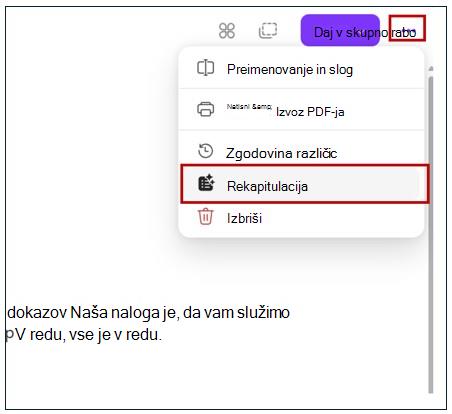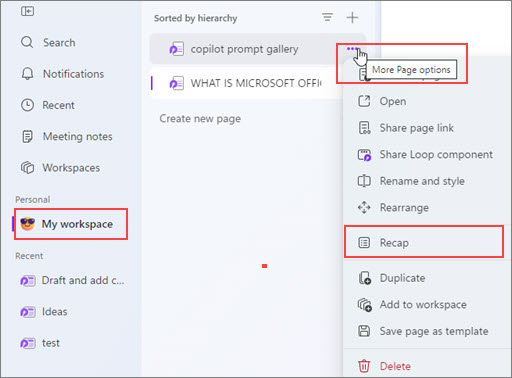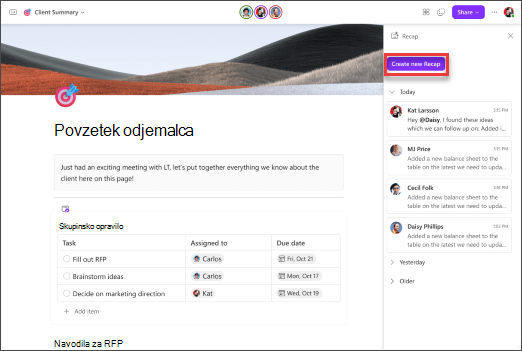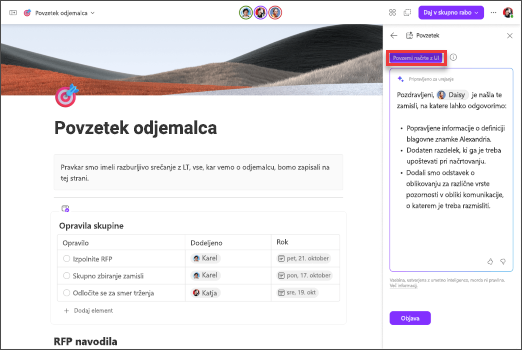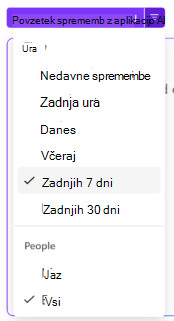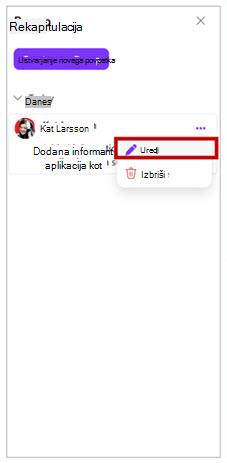Povzetki sprememb v aplikaciji Loop s storitvijo Copilot
Velja za
Opomba: Če želite uporabljati storitev Copilot v aplikaciji Microsoft Loop, potrebujete licenco Microsoft 365 Copilot. Vendar pa lahko še vedno sodelujete tako, da delite vsebino storitve Copilot s tistimi, ki uporabljajo storitev Microsoft Loop in nimajo licence. Več informacij o licenciranju Microsoft 365 Copilot in paketih Microsoft 365 Copilot.
Copilot v Microsoft Loop olajša ustvarjanje in urejanje vsebine s člani ekipe v realnem času. Copilot pomaga tudi pri sledenju spremembam med sodelovanjem. Pridobite lahko povzetek sprememb vsebine, da se izognete zmedi, nesporazumom ali podvajanju dela.
-
Spremenite obstoječo vsebino na strani aplikacijeMicrosoft Loop. Če želite ustvariti povzetek sprememb, naredite nekaj od tega:
Uporabite meni »Več možnosti«
-
Izberite tri pike ob gumbu »Skupna raba«.
-
V meniju izberite Povzetek.
Uporabite levo podokno za krmarjenje
-
V levem podoknu za krmarjenje v aplikaciji Microsoft Loop poiščite stran, ki jo želite povzeti, in izberite gumb Več možnostistrani.
-
V meniju izberite Povzetek .
-
-
V oknu Povzetek izberite Ustvari nov povzetek. Ko vi ali člani vaše ekipe ustvarite povzetek, se ta prikaže v oknu Povzetek .
-
Copilot bo samodejno ustvarjen povzetek vaših sprememb. Ustvarjen povzetek lahko uredite tako, da ustreza vašim potrebam in v povzetku @omenite člana ekipe.
-
Nadaljujte spreminjanje obstoječe vsebine. Izberite Povzemite spremembe z UI kadar koli po izvedbi sprememb, da ustvarite nov povzetek.
-
Spremembe lahko vključite tudi v določenem časovnem obdobju ali spremembe vseh oseb, ki so stran uredile. To naredite tako, da izberete spustni meni desno od možnosti Povij spremembe z UI.
-
-
Če želite urediti objavljeni povzetek, odprite podokno »Povzetek« in poiščite objavljeni povzetek, ki ga želite urediti. Nato izberite meni s 3 pikami ter Uredi.
Opomba: Vsebina, ki jo ustvari UI, je lahko napačna ali ne odraža vseh opravljenih sprememb.
Več informacij
Dobrodošli v storitvi Copilot v aplikaciji Loop
Povzemanje strani s storitvijo Copilot v aplikaciji Loop
Naredite več z vsebino strani s storitvijo Copilot v aplikaciji Loop